iPhone Notes uygulaması kontrol listeleri oluşturmanızı, hızlı bir düşünce yakalamanızı, fikirleri çizmenizi vb. Notes uygulamasını iPhone, iPad, iPod veya Mac gibi birden fazla Apple cihazında aldığınızda, aslında tüm kontrol listenizi, hızlı düşünmenizi, taslak fikirlerinizi, çiziminizi ve Notes'taki her şeyi bir Apple cihazından diğerine senkronize edebilirsiniz. Bu, notunuzun nerede olursanız olun veya ihtiyacınız olduğunda her zaman yanınızda olabileceği anlamına gelir. İPhone notlarını iPad, iPod veya Mac ile senkronize etmek için bunu yapmanıza yardımcı olması için iCloud'u kullanabilirsiniz. Ayrıca, Gmail veya Exchange kullanıyorsanız notlarınıza da erişebilirsiniz.
Ayrıca okumaktan hoşlanacaksınız: İPhone'da Silinen Notları Bulma ve Kurtarma.
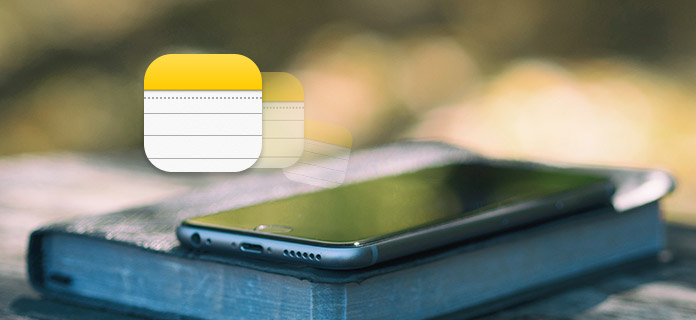
iCloud, tüm notlarınızı tüm Apple cihazlarınızdaki verilere kadar saklamanızı sağlar. Aynı Apple Kimliğiyle oturum açtığınız sürece, tüm iPhone notlarınıza başka bir iPhone, iPad veya Mac'ten erişebilir ve onları görüntüleyebilirsiniz.

1 Başlatın Ayarlar iPhone'unuzdaki uygulama.
2 [Adınız]> iCloud. İCloud e-postanızı ve şifrenizi girin ve istenirse Oturum Aç'a dokunun.
3 Notlar arasında geçiş yap. Aynı Apple Kimliğine giriş yaptığınız sürece başka bir Apple cihazından iPhone notlarını göreceksiniz.
Diğer popüler hizmetler Google'ın Gmail veya Microsoft Exchange gibi iPhone notlarının senkronizasyonunu da destekler. Gmail hesabınıza gidebilir ve Gmail veya Exchange için iPhone notları senkronizasyonunu açabilirsiniz.
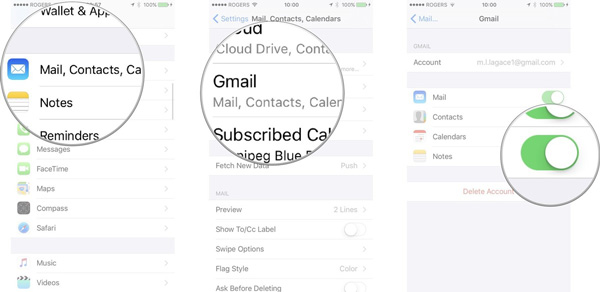
1 Başlatın Ayarlar Ana ekranınızdan
2 Musluk Mail, Kişiler, Takvimler.
3 Etkinleştirmek istediğiniz hesaba (ör. Gmail, Exchange vb.) Dokunun.
4 Not senkronizasyonunu açma hizmetler listesinde.
Notlar yerel olarak iPhone'da veya iCloud gibi çevrimiçi hesaplarda saklanabilir. Çeşitli birden fazla cihazda notlarınız olduğunda, notlarda hesap değiştirmek için aşağıdaki basit kılavuzu takip edebilirsiniz.
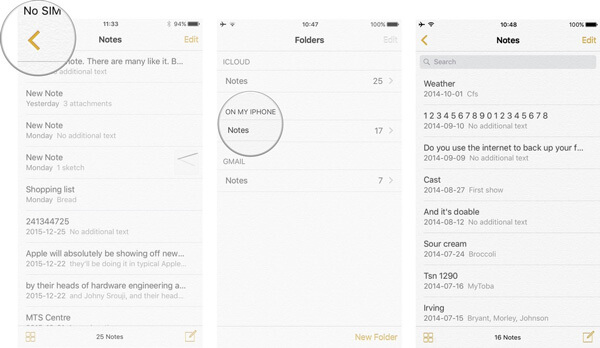
1 Başlatın Notlar uygulaması iPhone'unuzun Ana Ekranından.
2 Üzerine dokunun Gerisimgesine dokunun.
3 Musluk Düzenle ve ardından Gmail veya iPhone'umda gibi başka bir hesaba geçmek istediğiniz notları seçin.
Bazı önemli iPhone notlarını kaybettiyseniz ve notları geri almak istiyorsanız. Sonra FoneLab - En İyi iPhone Veri Kurtarma şiddetle tavsiye edilir. Bu program kesinlikle en iyi iPhone notları kurtarma silinen veya kaybolan iPhone notlarını alma.
1. Adım İPhone Notes Kurtarma'yı başlatın
İPhone notlarını kurtarmak için iPhone Veri Kurtarma'yı indirin, yükleyin ve açın. IPhone'unuzu USB kablosuyla bağlayın. "İOS Cihazından Kurtar" modunu seçin.

2. Adım İPhone verilerini tara
İPhone'unuzdaki tüm veri türlerini analiz etmek için "Taramayı Başlat" ı tıklayın. Taramadan sonra, soldaki kontrolde kategorilerdeki listede çeşitli dosyaları görebilirsiniz.

3. Adım Silinmiş iPhone notlarını bulma
"Notlar" seçeneğini tıklayın ve mevcut ve silinmiş notları önizleme penceresinden kontrol edebilirsiniz. "Yalnızca silinen öğeleri göster" düğmesini "Açık" seçeneğine kaydırın; silinen / kaybolan tüm notları kontrol edebilirsiniz.

4. Adım Silinen iPhone notlarını kurtar
Kurtarmak istediğiniz notları seçin ve ardından bilgisayarınızda iPhone notlarını kurtarmak için "Kurtar" düğmesine tıklayın.